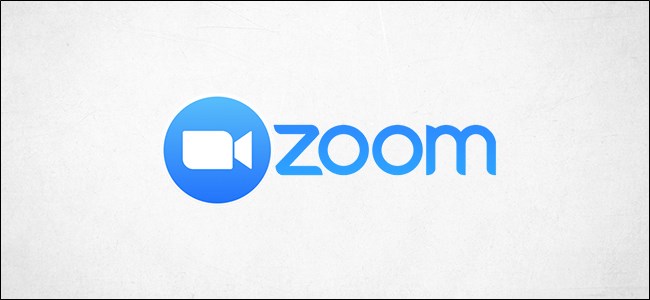در این مقاله نحوهی خاموش کردن دوربین و میکروفون در تماسهای Zoom را به شما آموزش میدهیم.
به گزارش کالاسودا و به نقل از How-To-Geek، بسیاری از ما این روزها از Zoom برای تماسهای تصویری کاری استفاده میکنیم.
در طول تماس، ممکن است بخواهید تصویر دوربین یا صدای میکروفون خود را موقتا قطع کنید.
برای این کار شما میتوانید از راهنمای زیر استفاده کنید.
برای قطع کردن ویدیو در یک تماس Zoom، باید کلید Stop Video را انتخاب کنید.
این کلید در نوار ابزار پایین صفحه و در سمت چپ قرار دارد.
شما همچنین میتوانید از میانبر Alt+V استفاده کنید.
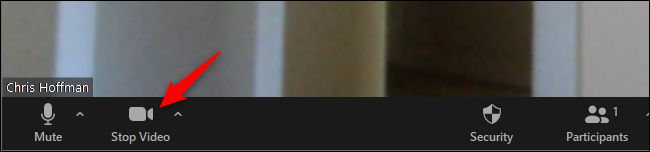
در این حالت یک خط قرمز رنگ روی آیکون دوربین برای شما نمایش داده میشود و افراد دیگر تصویر دوربین شما را دریافت نمیکنند.
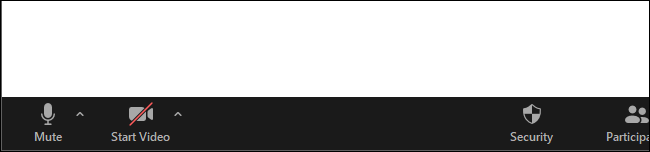
برای قطع کردن صدای میکروفون، شما میتوانید کلید Mute را کنار کلید قطع تصویر فشار دهید.
شما همچنین میتوانید از میانبر Alt+M برای این کار استفاده کنید.
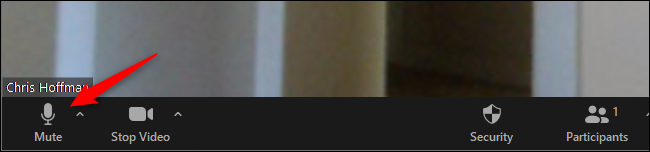
در این حالت یک خط قرمز روی آیکون میکروفون شما نمایش داده خواهد شد که به معنی قطع بودن آن است.
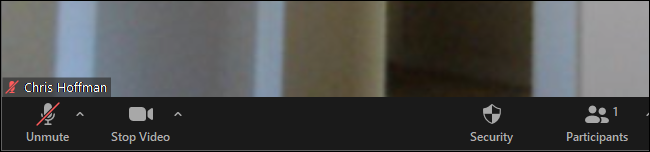
یک راه حل دیگر این است که میکروفون و دوربین خود را به صورت پیشفرض، خاموش کنید.
به این ترتیب وقتی به یک ملاقات متصل میشوید، تصویر و صدای شما به صورت پیشفرض برای بقیهی کاربران پخش نمیشود.
برای این کار روی تصویر پروفایل خود کلیک کرده و وارد تنظیمات شوید.
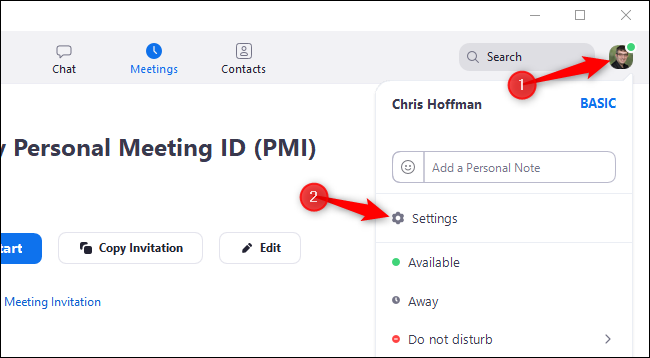
حالا از سمت چپ پنجرهی تنظیمات، گزینهی Video را انتخاب کنید.
در این قسمت، گزینهی Turn off my video when joining a meeting را روشن کنید.
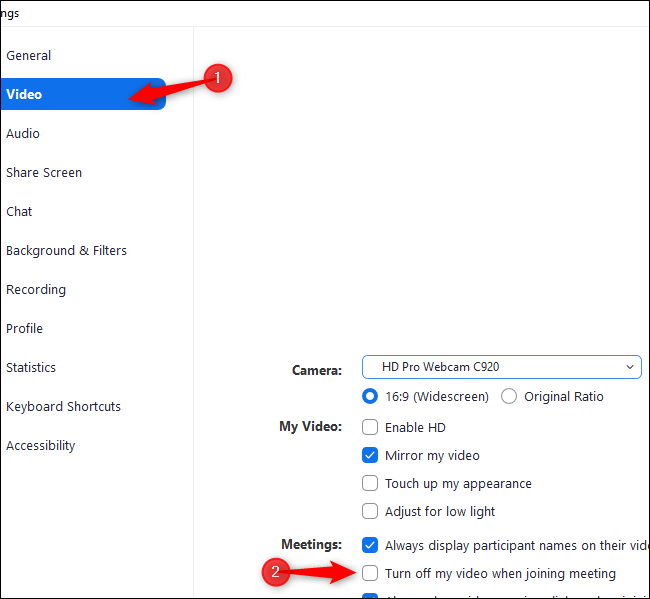
سپس از منوی سمت چپ به بخش Audio بروید.
حالا گزینهی Mute my microphone when joining a meeting را روشن کنید.

از حالا به بعد با هر بار ورود به یک تماس، باید به صورت دستی تصویر و صدای خود را فعال کنید.
لینک کوتاه: